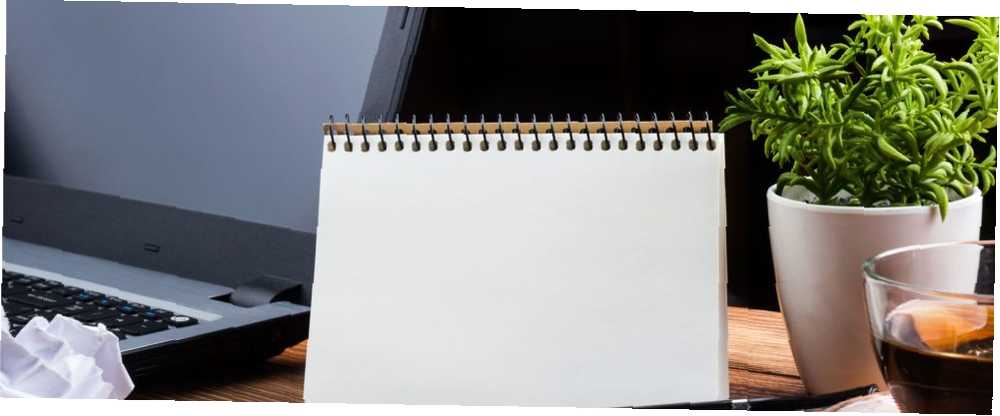
Peter Holmes
0
3101
679
Správce úloh je místem, kde můžete snímat tep vašeho počítače se systémem Windows. V systému Windows 10 tento nástroj získal další lesk.
Je to stále to samé místo, na které skočíte pro uzavření uvízlých programů nebo kontrolu podezřelého procesu na pozadí Jak zacházet s podezřelými procesy Správce úloh systému Windows Jak zacházet s podezřelými procesy Správce úloh systému Windows CTRL + ALT + DEL aka pozdravy třemi prsty je nejrychlejší způsob přidat k vašemu zmatku. Při třídění podle procesů Správce úloh si můžete všimnout něčeho podobného jako svchost.exe s využitím 99% vašeho procesoru. Tak teď… . Některá praktická vylepšení (od systému Windows 8) ji nyní zlepšují jak pro začínajícího, tak pro mocného uživatele.
Ve výchozím nastavení se Správce úloh systému Windows 10 spouští s jednoduchým rozhraním. Klikněte na Více informací odhalit všechny statistiky, které běží pod kapotou. I to má promyšlený design. Například karta Procesy rozděluje běžící proces do skupin s názvem Aplikace, Procesy na pozadí a Windows. To je snazší pochopit a prohledat - na rozdíl od dlouhého seznamu netříděných procesů v předchozích verzích Windows.
Zkopírujte podrobnosti jedním kliknutím
Je to užitečná informace. Ale co kdybyste chtěli uložit záznam běžících procesů v určitém čase a porovnat je s některými historickými daty? Například účet paměti používané běžícími procesy. Porovnejte je s dříve pořízenými daty a zjistěte program Maverick.
Informace můžete zkopírovat pomocí jednoduchého kliknutí. A skromný Poznámkový blok.
Správce úloh lze stále spustit starým způsobem. Klíče Ctrl + Alt + Delete je téměř opékaná ve vaší svalové paměti. Zjistil jsem, že pravým tlačítkem myši na hlavním panelu je nejrychlejší způsob, jak otevřít konzoli. V jednoduchém okně se otevře Správce úloh. Kliknutím na ikonu se dostanete k užitečným informacím Více informací tlačítko.
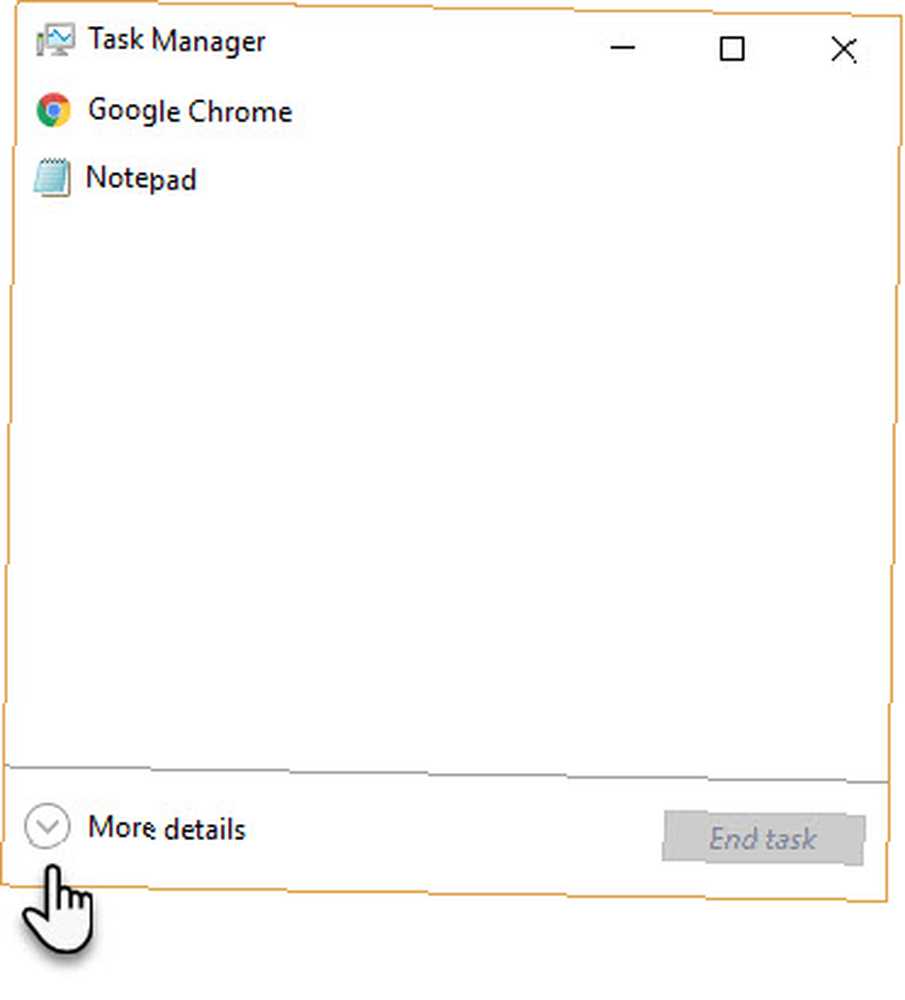
V rozšířeném zobrazení přepněte na Podrobnosti karta> Vyberte postup> Stiskněte Ctrl + C na klávesnici.
Informace o procesu jsou zkopírovány do schránky systému Windows, abyste je mohli přenést do jiného nástroje, jako je e-mail nebo soubor programu Poznámkový blok. Všimněte si, že záhlaví sloupců je také automaticky zahrnuto do kopie-vložit.
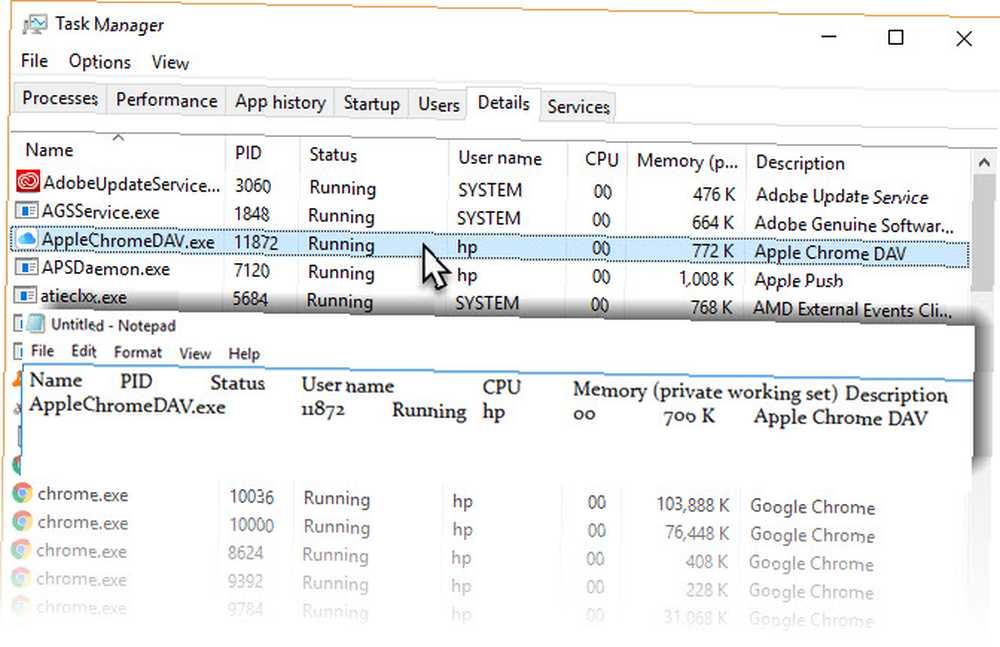
Stejné kroky můžete vyzkoušet v Služby a Výkon kartu také. Grafy samozřejmě nejsou kopírovány, ale užitečné informace jsou přehledně uspořádány pro kontrolu.
Nyní to dejte k použití
Rychlý krok zkopírování a vložení je pouze jednou z časově úsporných funkcí Správce úloh systému Windows. Nikdy nevíte, kdy budete potřebovat ke zlepšení využití disku v systému Windows 100% využití disku v systému Windows 10 s 14 triky 100% využití disku v systému Windows 10 s 14 triky Máte 100% využití disku v systému Windows 10? Máme 14 různých oprav. Jeden je povinen vám pomoci. . Například byste mohli potřebovat vyhledat duplicitní proces nebo darebný rozšíření Chrome, které zabalí váš procesor. Dřívější řešení by přineslo program jiného výrobce nebo tlačítko Print Screen. To je mnohem lepší.
Už jste dříve použili zkratku pro spořič času? Co se vám líbí (nebo nesnáším) o Správci úloh systému Windows 10?
Obrázek Kredit: Unuchko Veronika přes Shutterstock.com











